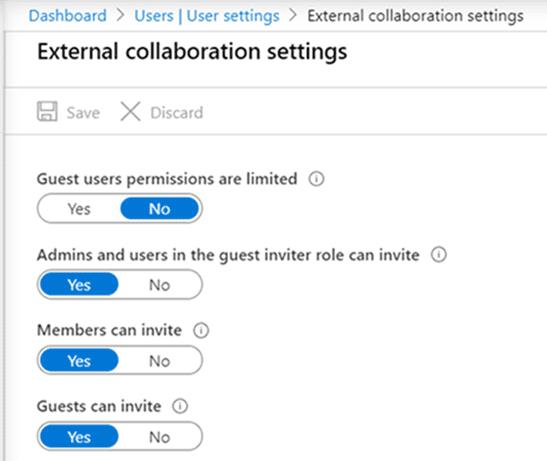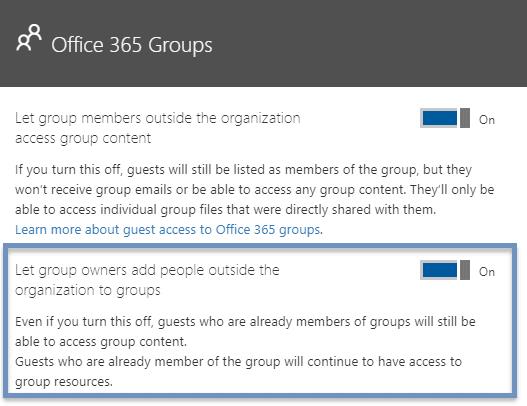Essere in grado di collaborare rapidamente con i membri del team e i partner esterni è fondamentale nel frenetico mondo degli affari di oggi.
Microsoft Office 365 consente alle organizzazioni di collaborare con persone esterne all'organizzazione. Questa funzione si chiama Gruppi e puoi utilizzarla per concedere a collaboratori esterni il diritto di partecipare a conversazioni di gruppo, accedere a file, eventi del calendario e altro.
Ma in che modo esattamente consenti agli ospiti di unirsi ai gruppi della tua organizzazione? Elencheremo i passaggi da seguire in questa pratica guida.
Innanzitutto, ecco una rapida panoramica del processo:
Il proprietario del gruppo o un membro del gruppo aggiunge il nuovo ospite al gruppo.
Il proprietario del gruppo è l'unico che può approvare l'accesso come ospite e decidere a quale tipo di contenuto e file possono accedere gli utenti ospiti.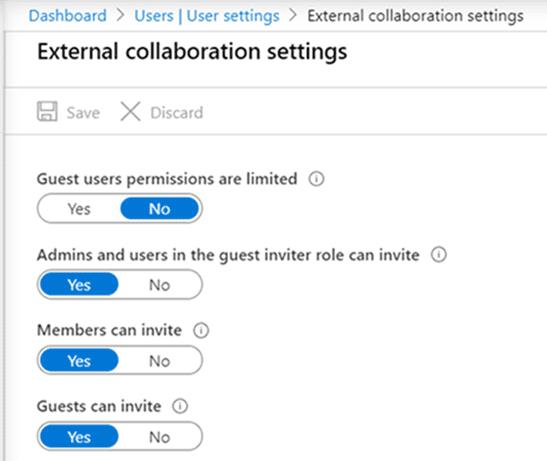
Gli utenti ospiti ricevono un'e-mail di conferma che consente loro di accedere alle conversazioni e ai file del gruppo.
Tieni presente che l'accesso ospite è configurato dagli amministratori IT.
Come aggiungere ospiti ai gruppi di Office 365
Se l'ospite che desideri aggiungere esiste già nella tua directory a seguito di un invito ricevuto, ecco questi passaggi da seguire:
Vai al Centro di amministrazione → Mostra tutto
Vai a Impostazioni → Impostazioni organizzazione
Seleziona la scheda Servizi
Fai clic sui gruppi di Microsoft 365 e consenti ai collaboratori esterni di accedere ai tuoi gruppi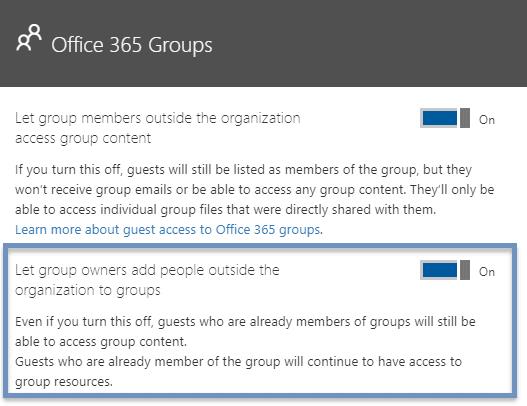
Torna al Centro di amministrazione e vai a Gruppi → seleziona la pagina Gruppi
Seleziona il gruppo a cui vuoi aggiungere un nuovo utente ospite (dovrebbe essere visibile nella tua directory)
Fare clic su Visualizza tutto e selezionare la scheda Membri per gestire i membri del gruppo
Seleziona Aggiungi membri e aggiungi il nuovo utente ospite
Salva le modifiche.
Come rimuovere un utente ospite da Office 365
Se il tuo team o gruppo non collabora più con un utente ospite, puoi rimuoverlo rapidamente dal gruppo per impedirgli di accedere ulteriormente a contenuti e file relativi all'attività del gruppo.
Vai all'interfaccia di amministrazione di Microsoft 365
Espandi utenti
Seleziona Utenti Ospiti
Seleziona l'utente che vuoi rimuovere
Fare clic su Elimina per rimuovere il rispettivo utente ospite.
Ed è così che i proprietari dei gruppi e gli amministratori IT possono abilitare l'accesso degli utenti guest in Office 365.